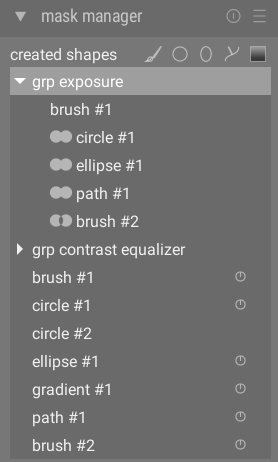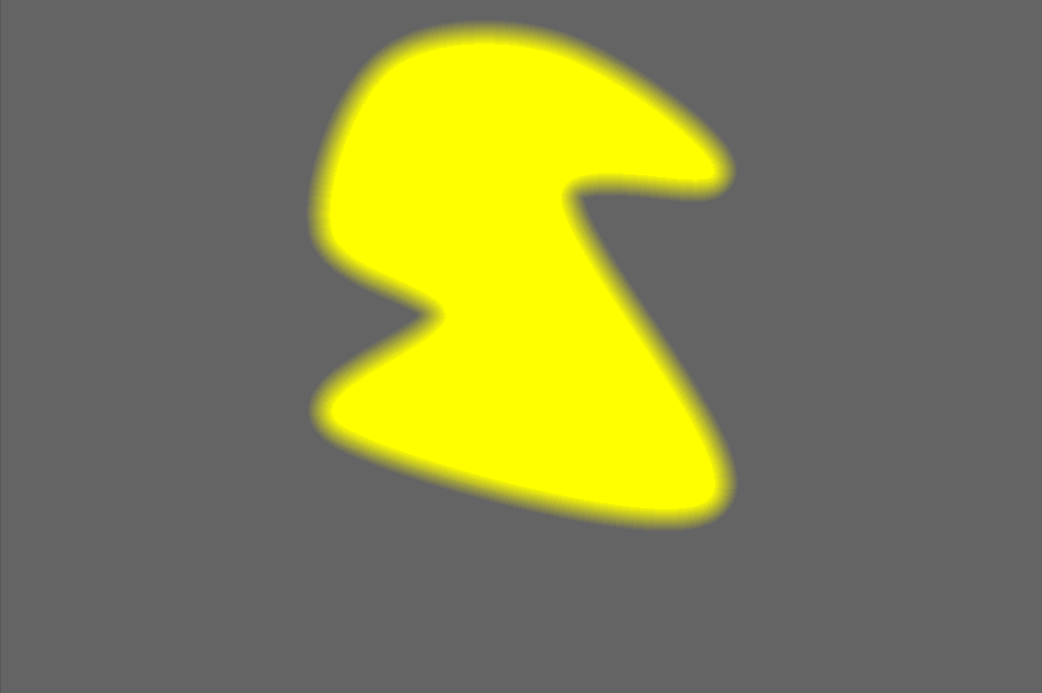менеджер масок
Керує всіма масками та фігурами для поточного зображення.
Цей модуль можна використовувати для створення, перейменування, редагування та видалення фігур. Ви можете додавати фігури до маски та видаляти фігури з неї, групувати фігури разом та комбінувати їх за допомогою операторів набору.
У верхньому рядку панелі менеджера масок містяться кнопки, які можна використовувати для створення нових фігур. Це те саме, що і в інтерфейсі намальована маска в модулях обробки.
На панелі під цими кнопками відображається список усіх масок та окремих фігур, визначених для поточного зображення.
Групи фігур, що утворюють маску, відображаються із заголовком у формі “grp <ім’я_модуля>” із зазначенням модуля, в якому вони використовуються, з фігурами, переліченими нижче. За списком груп масок слідує список усіх окремих фігур, які були створені в контексті поточного зображення. Якщо фігуру використовують будь-які маски, це позначається символом праворуч від імені фігури.
🔗фігури
За замовчуванням кожна фігура отримує автоматично згенероване ім’я, що складається з типу фігури (“пензель”, “коло”, “еліпс”, “контур”, “градієнт”) та цілого числа, що автоматично збільшується. Ви можете перейменувати фігуру, двічі клікнувши на її поточному імені. Це гарна звичка давати фігурам та групам значущі імена, особливо якщо ви збираєтеся повторно використовувати один і той самий вибір у різних масках.
Клікніть на імені фігури, щоб показати вибрану фігуру на полотні зображення з усіма елементами керування, що дозволить вам редагувати властивості саме цієї фігури. Це особливо корисно, коли в масці є багато фігур, що перекриваються, що ускладнює вибір потрібної фігури за допомогою миші. Аналогічно, якщо ви виберете фігуру на екрані з елементів керування маскою модуля обробки, ця фігура буде вибрана в менеджері масок.
Клікніть правою кнопкою миші на імені фігури, щоб показати меню, що містить опції видалення поточної фігури або видалення всіх фігур, які зараз не використовуються.
Примітка: darktable зберігає всі фігури, які коли-небудь були визначені для поточного зображення, якщо ви явно їх не видалите. Якщо ви вирішите включити історію обробки під час експорту зображення, усі визначені фігури будуть експортовані разом із зображенням. Пам’ятайте, що якщо список фігур дуже довгий, простір, необхідний для зберігання цих фігур, може перевищувати обмеження розміру для певних форматів файлів. Це може спричинити помилку створення тегу XMP під час експорту.
🔗маски та групи
Маски будуються шляхом додавання групи фігур до зображення в тому порядку, в якому вони перелічуються (зверху вниз). Кожна фігура змінює наявну маску за допомогою одного з чотирьох логічних операторів (див. нижче). Оскільки порядок важливий, також можна переміщати фігури вгору і вниз по списку.
Натисніть на ім’я групи в менеджері масок, щоб розгорнути цю групу, показавши список її складових фігур. Відповідні фігури будуть показані на зображенні в центральній області. Аналогічно, якщо ви вирішите показати маску з модуля обробки, відповідна група буде розгорнута в менеджері масок.
Клікніть правою кнопкою миші на імені групи, щоб показати меню з опціями для додавання нових або наявних фігур до групи, або для очищення від невикористаних фігур. Ви також можете видалити групу.
Клікніть правою кнопкою миші на будь-якій із складових фігур, щоб контролювати, як ця фігура вносить свій внесок в загальну маску групи:
- видалити з групи
- Видалити фігуру з поточної маски.
- інверсія фігури
- Інвертувати полярність вибраної фігури.
- режим
- Виберіть, як ця фігура буде взаємодіяти з попередньою маскою, вибравши один із чотирьох операторів набору, визначених нижче.
- підняти/опустити
- Переміщення фігури вгору або вниз в списку.
Ви також можете створити власні групи, використовуючи наявні фігури, вибравши фігури, які ви хочете згрупувати, клікнувши правою кнопкою миші та вибравши “групувати фігури”.
🔗оператори набору
Оператори набору використовуються для визначення способу поєднання згрупованих фігур. У наступних прикладах ми будемо використовувати маску, яка поєднує градієнт, за яким слідує контур, щоб продемонструвати ефект кожного оператора набору при застосуванні до фігури контуру.
В якості домовленості ми говоримо, що піксель “вибрано” в масці або фігурі, якщо він має непрозорість більше нуля.
- об’єднання
- Це оператор за замовчуванням, він позначається символом
 ліворуч від імені фігури. Фігура додається до наявної маски таким чином, що отримана маска містить пікселі, які або вибрані в наявній масці, або у доданій фігурі. У зонах, що перекриваються, приймається максимальне значення:
ліворуч від імені фігури. Фігура додається до наявної маски таким чином, що отримана маска містить пікселі, які або вибрані в наявній масці, або у доданій фігурі. У зонах, що перекриваються, приймається максимальне значення: - перетин
- Цей оператор позначений символом
 ліворуч від імені фігури. Фігура додається до наявної маски таким чином, що результуюча маска містить лише пікселі, вибрані як у наявній масці, так і в доданій фігурі. У зонах, що перекриваються, використовується мінімальне значення. У наведеному прикладі ми використовуємо цей оператор, щоб “відбивати” контур градієнтом:
ліворуч від імені фігури. Фігура додається до наявної маски таким чином, що результуюча маска містить лише пікселі, вибрані як у наявній масці, так і в доданій фігурі. У зонах, що перекриваються, використовується мінімальне значення. У наведеному прикладі ми використовуємо цей оператор, щоб “відбивати” контур градієнтом: - різниця
- Цей оператор позначений символом
 ліворуч від імені фігури. В області, що не перекривається, наявна маска залишається незмінною. У результуючій масці пікселі вибираються лише в тому випадку, якщо вони вибрані в наявній масці, але не в доданій фігурі. Цей оператор можна вибрати, якщо ви хочете “вирізати” область із наявного виділення:
ліворуч від імені фігури. В області, що не перекривається, наявна маска залишається незмінною. У результуючій масці пікселі вибираються лише в тому випадку, якщо вони вибрані в наявній масці, але не в доданій фігурі. Цей оператор можна вибрати, якщо ви хочете “вирізати” область із наявного виділення: - виключення
- Цей оператор позначений символом
 ліворуч від імені фігури. Отримана маска виділяє всі пікселі, вибрані в наявній масці, а не в доданій фігурі, або навпаки. Це еквівалентно “ексклюзивному або”:
ліворуч від імені фігури. Отримана маска виділяє всі пікселі, вибрані в наявній масці, а не в доданій фігурі, або навпаки. Це еквівалентно “ексклюзивному або”: